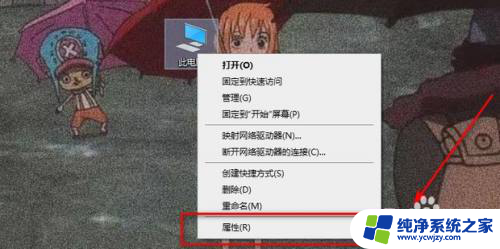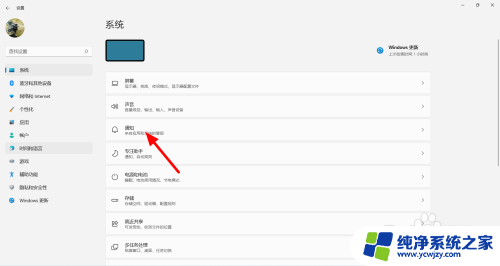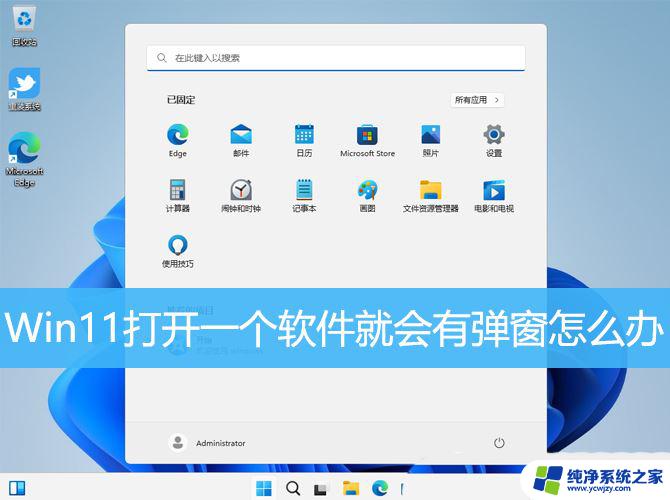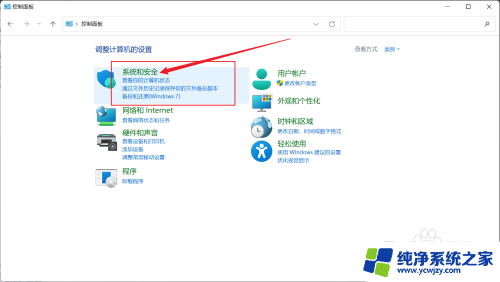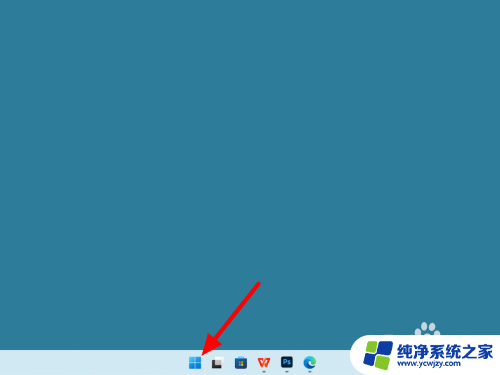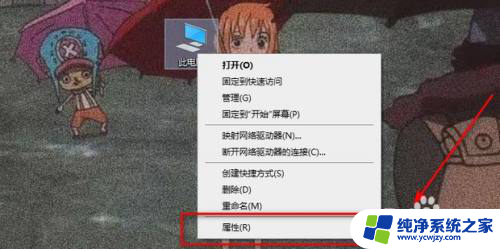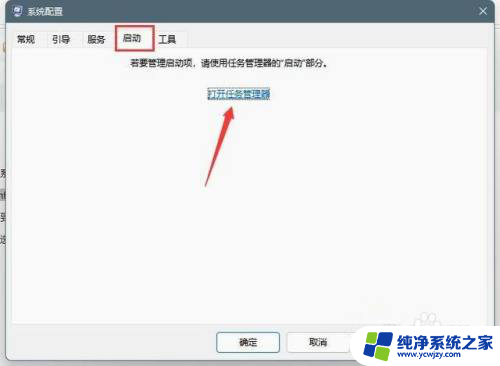win11打开软件提示弹窗怎么关闭
更新时间:2024-04-29 11:50:01作者:yang
随着Windows 11的推出,许多用户可能会遇到一个令人困扰的问题:如何关闭打开软件时出现的提示弹窗,当我们尝试打开一个应用程序或文件时,操作系统会弹出一个窗口,询问我们是否确实想要打开该软件。虽然这个提示窗口旨在提高系统的安全性和用户体验,但有时候它可能会让人感到烦恼。我们应该如何取消Windows 11打开软件时的提示窗口呢?下面将会给出一些简单的方法,帮助您解决这个问题。
操作方法:
1.桌面右击此电脑选择属性。
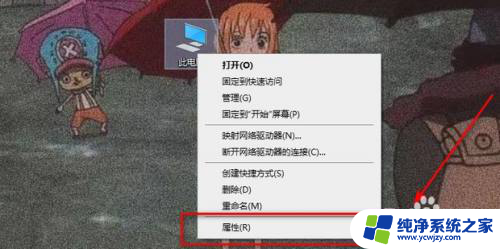
2.点击左下角安全和维护。
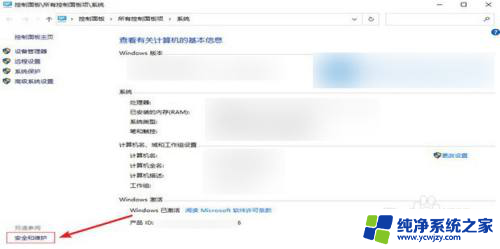
3.选择更改用户账户控制设置。
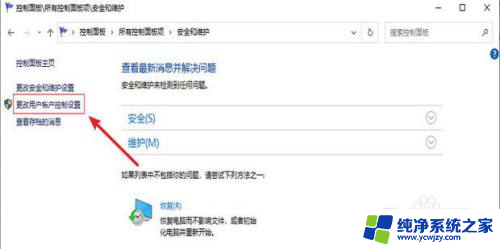
4.将通知改为从不通知后点击确定即可。
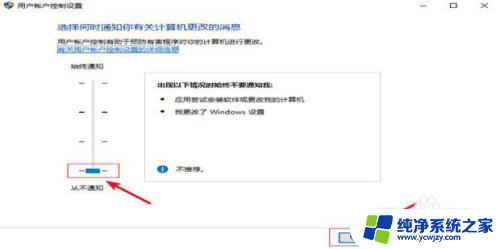
以上就是关闭win11打开软件提示弹窗的方法,如果遇到这种情况,你可以按照以上步骤解决,非常简单快速。